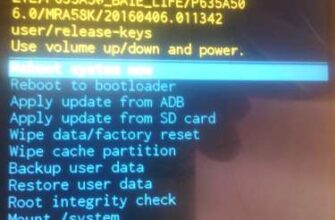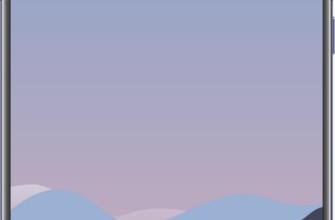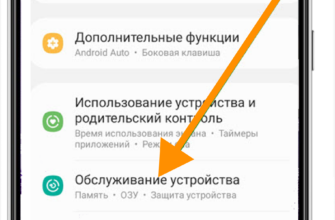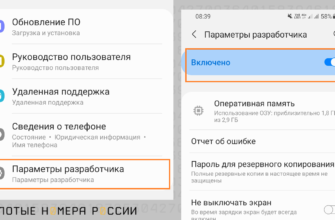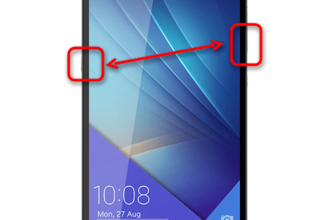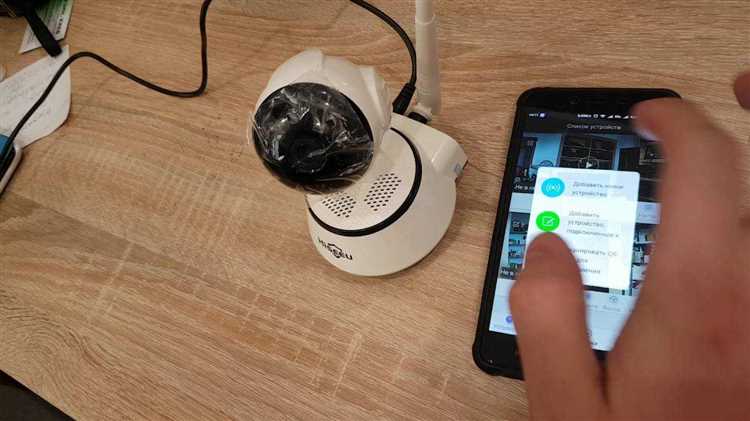
Подключение внешней камеры к телефону Android может быть полезным во многих ситуациях – будь то для видеонаблюдения, установки эндоскопа или просто для создания интересных фото и видео. Существует несколько способов подключения внешней камеры к Android-устройству, и в этой статье мы рассмотрим основные из них.
Первый способ – подключение камеры через USB. Этот способ подходит для подключенных камер, аналоговых видеокамер или ip-видеокамер, работающих по проводным каналам. Для подключения внешней камеры через USB необходимо использовать специальный адаптер или разъем, который будет соединять внешнюю камеру с вашим Android-устройством.
Второй способ – подключение камеры через Wi-Fi. Если у вас есть Wi-Fi-совместимая камера, то вы можете подключить ее к своему Android-устройству через Wi-Fi. Для этого необходимо настроить Wi-Fi-соединение с камерой и затем использовать соответствующие приложения, которые позволяют просматривать видео с вашего Android-устройства.
- Шаг 1: Выбор подходящей камеры
- 1. IP-камера
- 2. AHDTVI/Аналоговая камера
- 3. USB-камера
- Шаг 2: Подготовка телефона и камеры
- 1. Проверьте совместимость устройства
- 2. Установите необходимые приложения
- 3. Проверьте наличие необходимых функций на Android-устройстве
- 4. Подключите внешнюю камеру к телефону
- 5. Настройте приложение и получите сигнал видеокамеры
- 6. Настройте систему видеонаблюдения
- Шаг 3: Подключение и настройка
- 1. Подключение по USB
- 2. Подключение по Wi-Fi
- 3. Подключение по Bluetooth
- Видео:
- How to make Spy Cctv Camera at Home — with old mobile Camera
Шаг 1: Выбор подходящей камеры
Перед началом подключения внешней камеры к телефону Android необходимо выбрать подходящую модель. Существует несколько возможных вариантов:
1. IP-камера
IP-камера — это сетевая камера, подключаемая к сети с помощью проводного или беспроводного соединения. Она обычно имеет собственный IP-адрес и может передавать видеоданные через сеть.
Для подключения IP-камеры к телефону Android можно использовать специальные приложения, такие как UniFi Video, Xeoma, TinyCam Monitor и другие. В зависимости от производителя и модели камеры, подключение может производиться через Wi-Fi или Ethernet.
2. AHDTVI/Аналоговая камера
AHDTVI/Аналоговая камера — это камера со стандартным разъемом Video Out, которая подключается к телефону через адаптер или видеорегистратор. Для подключения необходимо наличие подходящих приложений, например MeyeproHD или MEyePro, а также соответствующих прав и настроек на устройстве.
3. USB-камера
USB-камера — это камера, подключающаяся к телефону через порт USB. Для подключения необходимо проверить совместимость устройства с операционкой Android и наличие поддержки USB-камеры. USB-камеры могут иметь разные особенности и зависят от производителя.
Во всех этих ситуациях перед подключением камеры необходимо провести подготовительные работы и установить необходимые приложения или драйверы на свой смартфон. Последнее зависит от конкретных возможностей вашего устройства и операционной системы Android.
В следующих шагах мы рассмотрим подробные инструкции по подключению разных типов камер к телефону Android, а также возможные проблемы и решения.
Шаг 2: Подготовка телефона и камеры
Прежде чем приступить к подключению внешней камеры к телефону Android, необходимо выполнить несколько подготовительных действий. В этом разделе мы расскажем о всех этапах, которые нужно пройти для успешной работы камеры.
1. Проверьте совместимость устройства
Прежде чем приобретать внешнюю камеру, убедитесь в совместимости ее с вашим Android-смартфоном или планшетом. Информация о совместимости обычно указана на упаковке или в описании товара.
2. Установите необходимые приложения
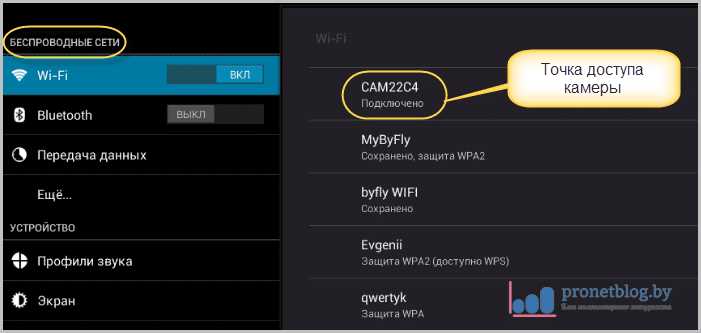
Для работы с внешней камерой вам потребуются специальные приложения. В Google Play есть множество приложений для видеонаблюдения, таких как iSpy, Essential+, Xeoma и другие. Вы можете выбрать приложение в зависимости от необходимых функций, настройки и особенностей работы.
3. Проверьте наличие необходимых функций на Android-устройстве

При использовании внешней камеры важно убедиться, что ваш Android-смартфон или планшет оснащен необходимыми функциями и настройками. Некоторые приложения могут требовать наличия root-прав, а также поддержки Wi-Fi или других сетевых каналов.
4. Подключите внешнюю камеру к телефону
Для физического подключения внешней камеры к Android-устройству используется USB-штекер или другой тип разъема. Вставьте штекер камеры в соответствующий порт на смартфоне или планшете.
5. Настройте приложение и получите сигнал видеокамеры
После подключения камеры к Android-устройству необходимо открыть установленное приложение для видеонаблюдения. В настройках приложения укажите нужные параметры для подключения к камере. После настройки вы должны получить сигнал с видеокамеры и увидеть видеоданные на экране своего смартфона.
6. Настройте систему видеонаблюдения
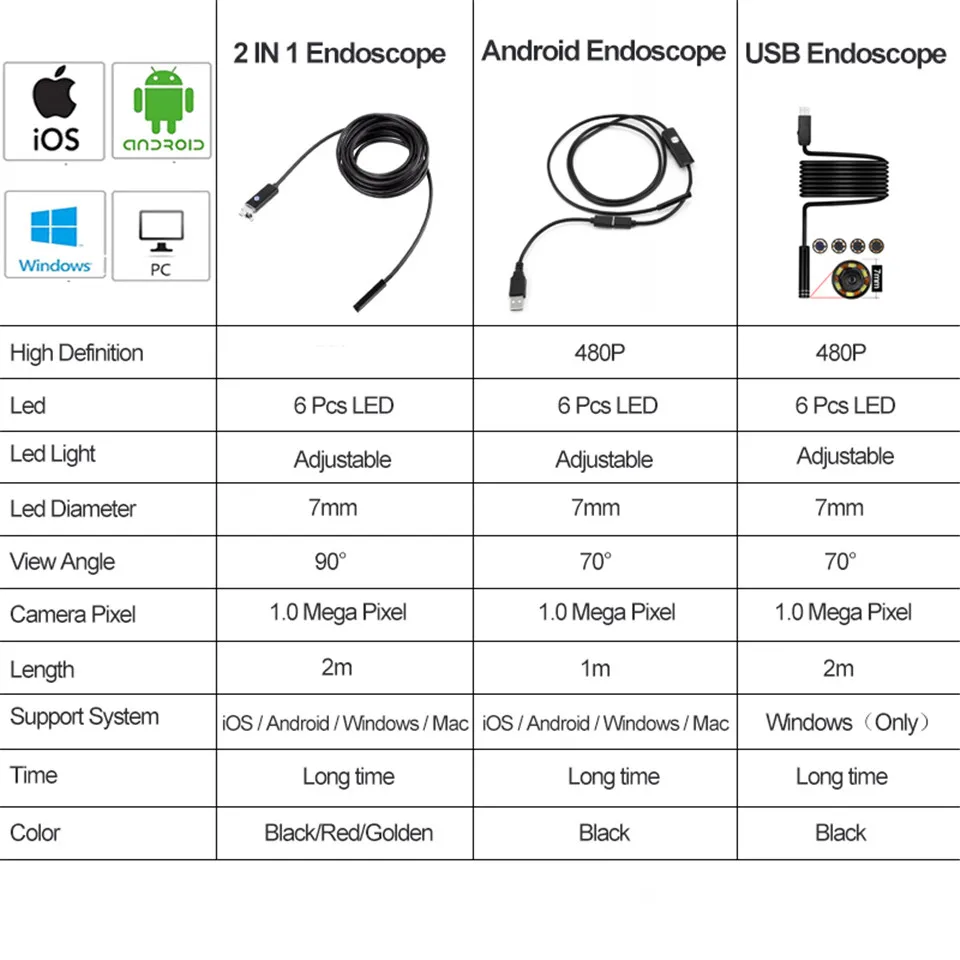
После успешного подключения внешней камеры к Android-устройству, вы можете настроить систему видеонаблюдения согласно своим потребностям. Некоторые приложения для видеонаблюдения позволяют записывать видео, отслеживать движение, обнаруживать неправомерное вторжение и многое другое.
Таким образом, подключение внешней камеры к телефону Android требует подготовки самого устройства и наличия необходимых приложений. После выполнения всех шагов вы сможете настроить систему видеонаблюдения и получить качественное видео для обеспечения безопасности в любой ситуации.
Шаг 3: Подключение и настройка
Приступаем к подключению и настройке внешней камеры к вашему телефону Android. Вот несколько способов, которые вы можете использовать:
1. Подключение по USB
Если ваша внешняя камера имеет USB-штекер, то вы можете подключить ее к смартфону с помощью кабеля USB. Некоторые производители также предлагают специальные приложения для Android, которые позволяют подключиться к веб-камере по USB. Это может потребовать прав root на вашем устройстве.
2. Подключение по Wi-Fi
Если ваша внешняя камера поддерживает Wi-Fi, вы можете подключить ее к домашней сети. Для этого вам потребуется установить приложение, которое будет использоваться для просмотра видеоданных с камеры. Некоторые приложения, такие как iSpy, MeyeproHD, TinyCam, позволяют подключиться к IP-видеокамерам и настроить видеонаблюдение на вашем телефоне Android.
3. Подключение по Bluetooth
Некоторые внешние камеры поддерживают подключение по Bluetooth. Чтобы подключить камеру к вашему телефону по Bluetooth, вам необходимо включить Bluetooth на обоих устройствах и привязать их друг к другу с помощью уникального кода.
При выборе способа подключения и настройки внешней камеры к вашему телефону Android учтите особенности вашего устройства и производителя камеры. Некоторые приложения могут не работать с определенными устройствами, поэтому перед установкой приложения обязательно проверьте его совместимость.
Как только вы подключите внешнюю камеру к телефону Android, вы можете начать использовать ее для наблюдения и улучшения работы вашего устройства. Воспользуйтесь функциональностью приложений, которые позволяют просматривать видеопоток с веб-камеры, настраивать детекцию движения, записывать видео и многое другое.
Видео:
How to make Spy Cctv Camera at Home — with old mobile Camera